电脑加速快捷键 Windows10系统如何设置键盘鼠标加速减速快捷键
更新时间:2023-10-22 17:03:13作者:jiang
电脑加速快捷键,电脑使用已经成为现代生活不可或缺的一部分,但是许多人都遇到过电脑运行缓慢的问题,为了解决这一问题,很多用户都会选择加速自己的电脑运行速度。在Windows10系统中,设置键盘鼠标加速快捷键可以很方便地进行加速和减速操作,提高我们的使用效率。下面就来简单介绍一下如何设置键盘鼠标加速快捷键。
操作方法:
1.点击电脑桌面左下角的微软图标
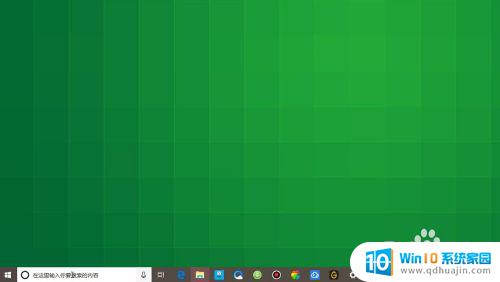
2.打开菜单之后,点击左侧列表的设置图标
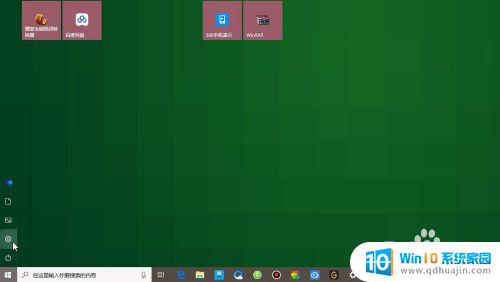
3.在系统设置页面,点击页面下方的轻松使用
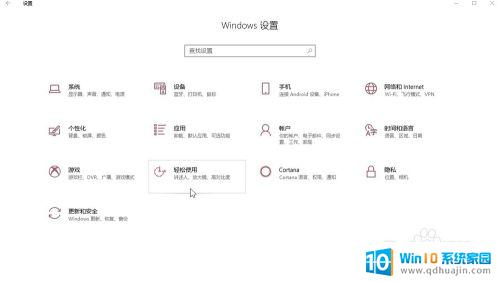
4.点击左侧列表的交互键盘
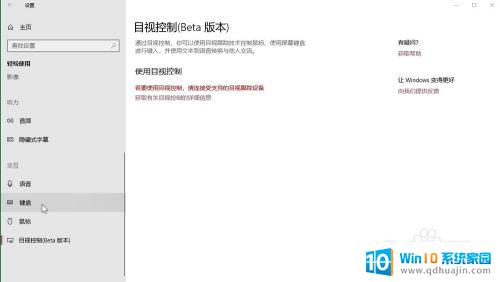
5.在页面上方找到按住Ctrl键可加速,按下Shift键可减速
勾选选项前面的小对号
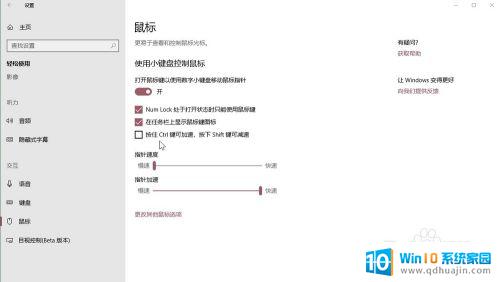
6.打开鼠标键以使用数字小键盘移动鼠标指针更易于查看和控制鼠标光标。

以上是所有电脑加速的快捷键内容,如果您有任何不清楚的地方,可以参考本文所提供的步骤进行操作,我们希望这些内容能对您有所帮助。





